有的伙伴入手Excel却还不会筛选出符合条件的数据,而本节就介绍了Excel筛选出符合条件的数据的操作步骤,还不了解的朋友就跟着小编学习一下吧,希望对你们有所帮助。
打开Excel,创建好人员信息表格,点击右上角的文件,再点击保存,选择好保存路径。
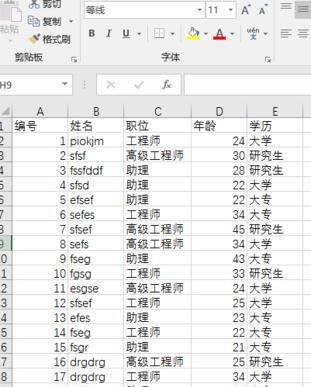
进入主编辑的页面,点击右上边主菜单栏里的‘数据’一栏。
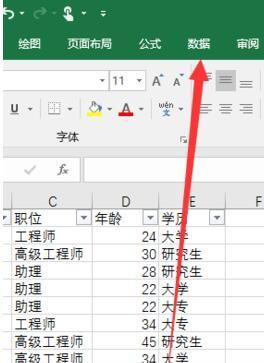
进入数据之后,再利用鼠标操作锁定要筛选的区域,一般为全部锁定。
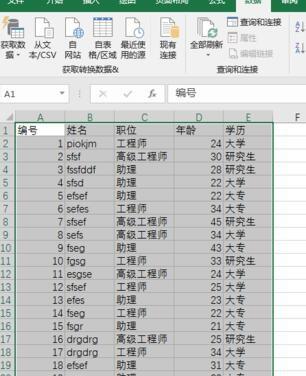
锁定完之后,在下边的功能栏里找一找,有一个‘筛选’按钮,由于功能栏里的按钮比较多,‘筛选’大概在中间位置。
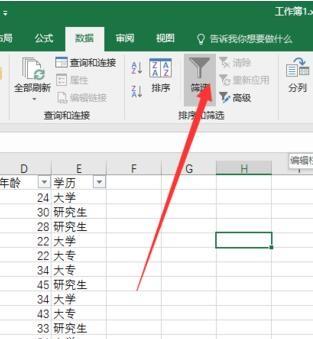
点击筛选之后,在你的工作表的第一行就会出现几个小尖头,点击小尖头。
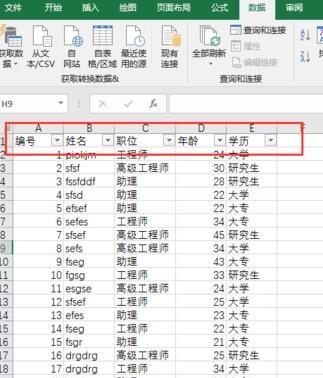
点击之后,就会弹出一个筛选窗口,在里面选择你要选择的条件,点击确认。
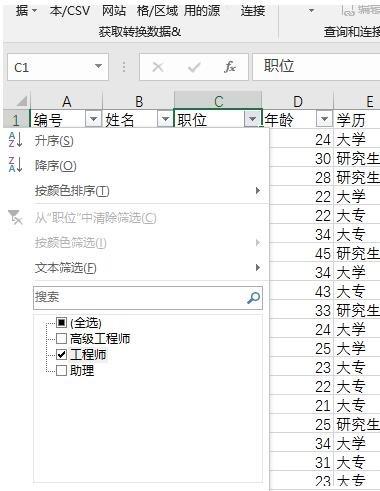
等到你所有的条件全部设置完之后,剩下的元素就是符合条件的成员了。
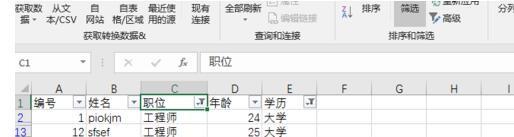
上文就讲解了Excel筛选出符合条件的数据的操作步骤,希望有需要的朋友都来学习哦。
谷歌浏览器使用技巧(教你巧用谷歌浏览器)




